
怎么看苹果手机的系统版本 苹果手机iphone怎么查看ios系统版本号
发布时间:2024-08-17 12:13:50 来源:锐得游戏网
苹果手机的系统版本号对于用户来说是非常重要的,因为不同的系统版本可能会影响手机的性能和功能,要查看苹果手机的iOS系统版本号,只需轻轻点击手机屏幕上的设置图标,然后选择通用选项,在通用设置中再选择关于本机,即可看到手机的系统版本号。通过这个简单的操作,用户可以轻松了解自己手机的系统版本,及时更新系统,保持手机的运行稳定和安全。
苹果手机iphone怎么查看ios系统版本号
具体方法:
1.首先,打开手机上的设置。
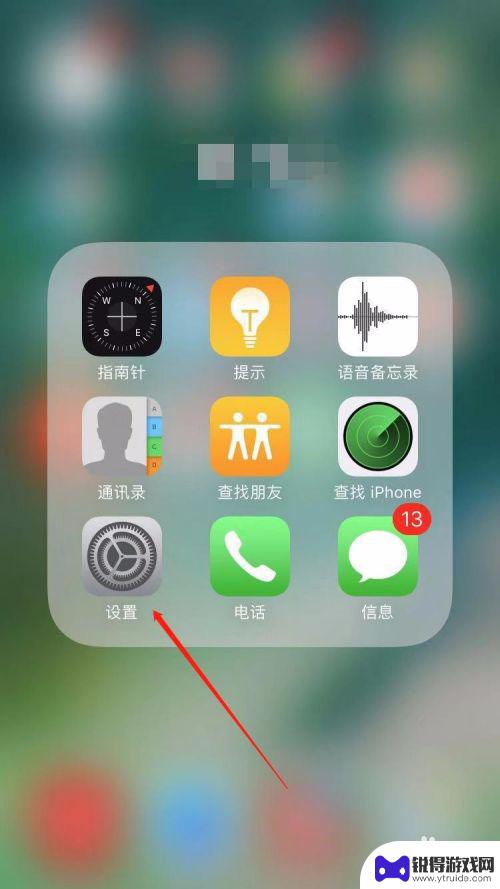
2.进入设置页面后,点击“通用”选项。
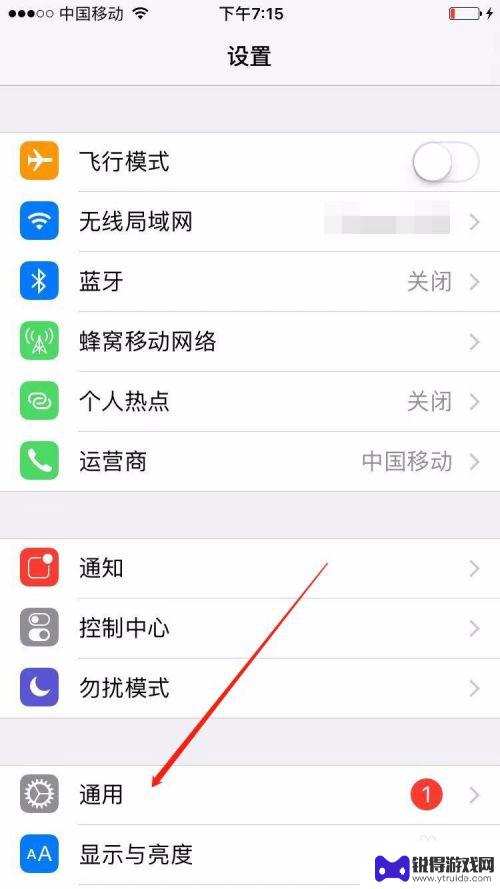
3.进入通用页面后,点击“关于本机”。
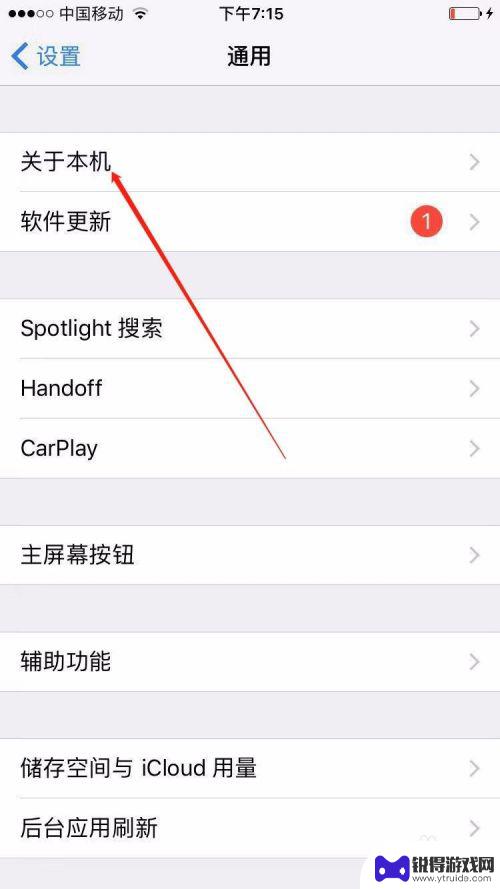
4.在关于本机的页面中,可以查看到关于手机的基本信息。其中系统版本在“版本”字样的右侧。

5.知道了手机的系统版本之后,可进一步确认当前版本是不是运营商的最新版本。
返回到通用页面,点击页面中的“软件更新”选项。
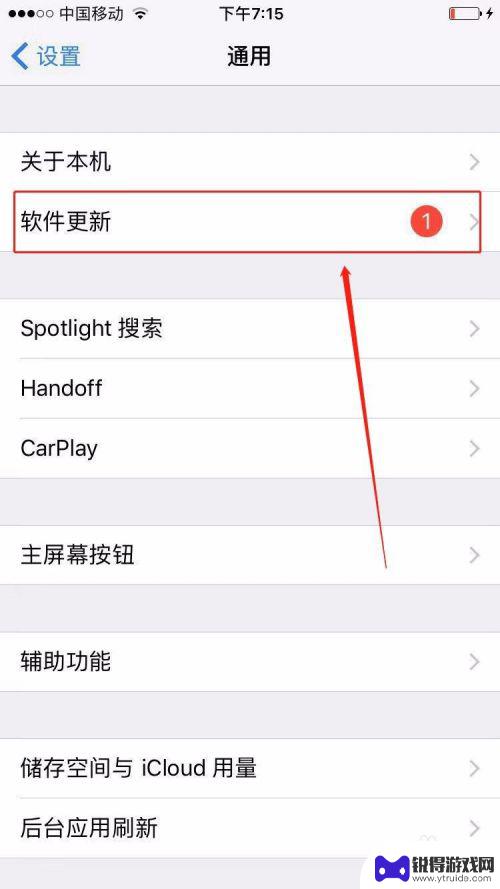
6.在软件更新下面会显示运营商的最新系统版本,如图最新系统版本为ios 12.4.1。如果需要更新版本的话,点击页面中的“下载并安装”即可。
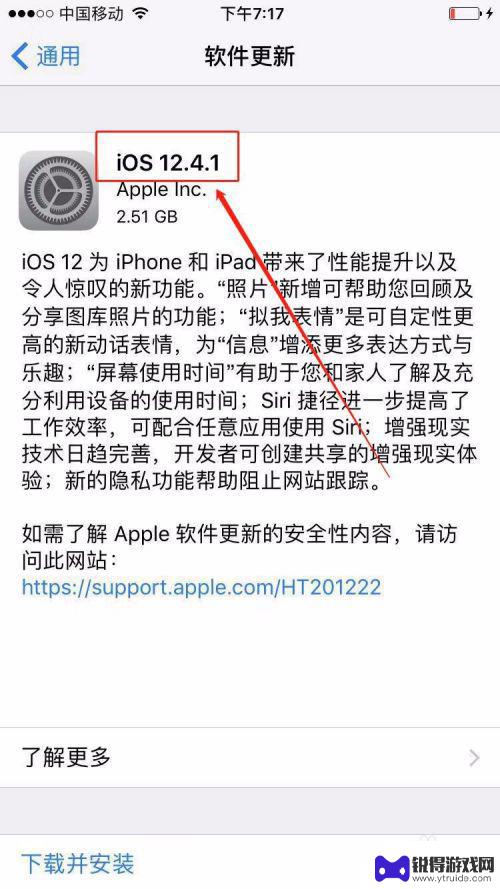
以上是如何查看苹果手机系统版本的全部内容,如果您遇到这种情况,您可以按照以上方法解决,希望这能对大家有所帮助。
热门游戏
- 相关教程
- 小编精选
-
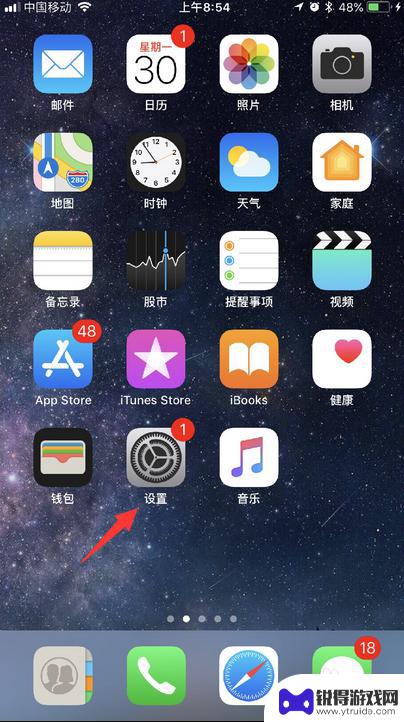
苹果手机如何看ios版本 怎么查看iPhone苹果手机的固件版本
苹果手机作为一款备受瞩目的智能手机品牌,其操作系统iOS版本的更新也备受关注,想要查看iPhone手机的固件版本,只需要简单的几步操作即可轻松实现。在iPhone手机上打开设置...
2024-09-18
-
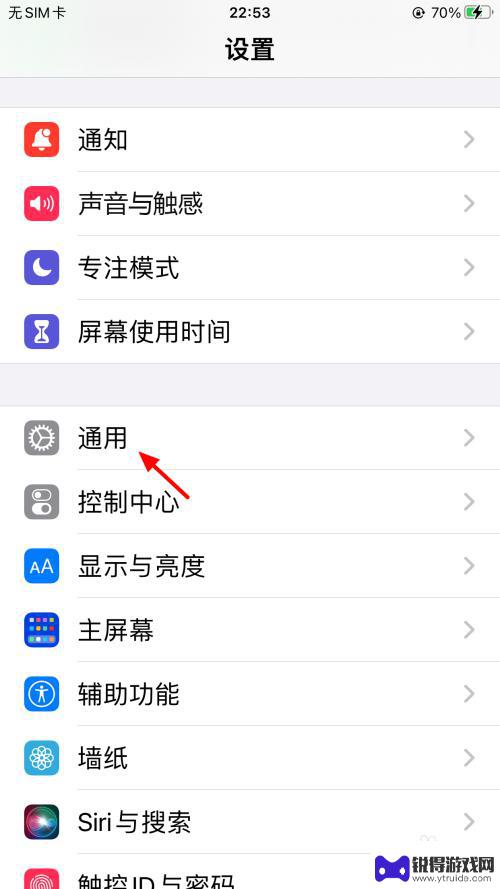
怎么看iphone系统版本 苹果手机系统版本怎么查看
现手机已经成为人们生活中不可或缺的一部分,而苹果手机凭借其独特的设计和卓越的性能一直备受青睐,随着时间的推移,苹果公司不断推出新的iPhone系统版本,为用户提供更多功能和改进...
2024-01-26
-

iphone手机怎么降级 如何降级苹果手机的iOS系统
随着苹果手机更新迭代的不断推出,有时候我们可能会发现新版本的iOS系统并不如我们期待的稳定或流畅,这时候降级iOS系统就成为了一个解决方案。降级iOS系统是指将手机的iOS系统...
2024-07-03
-
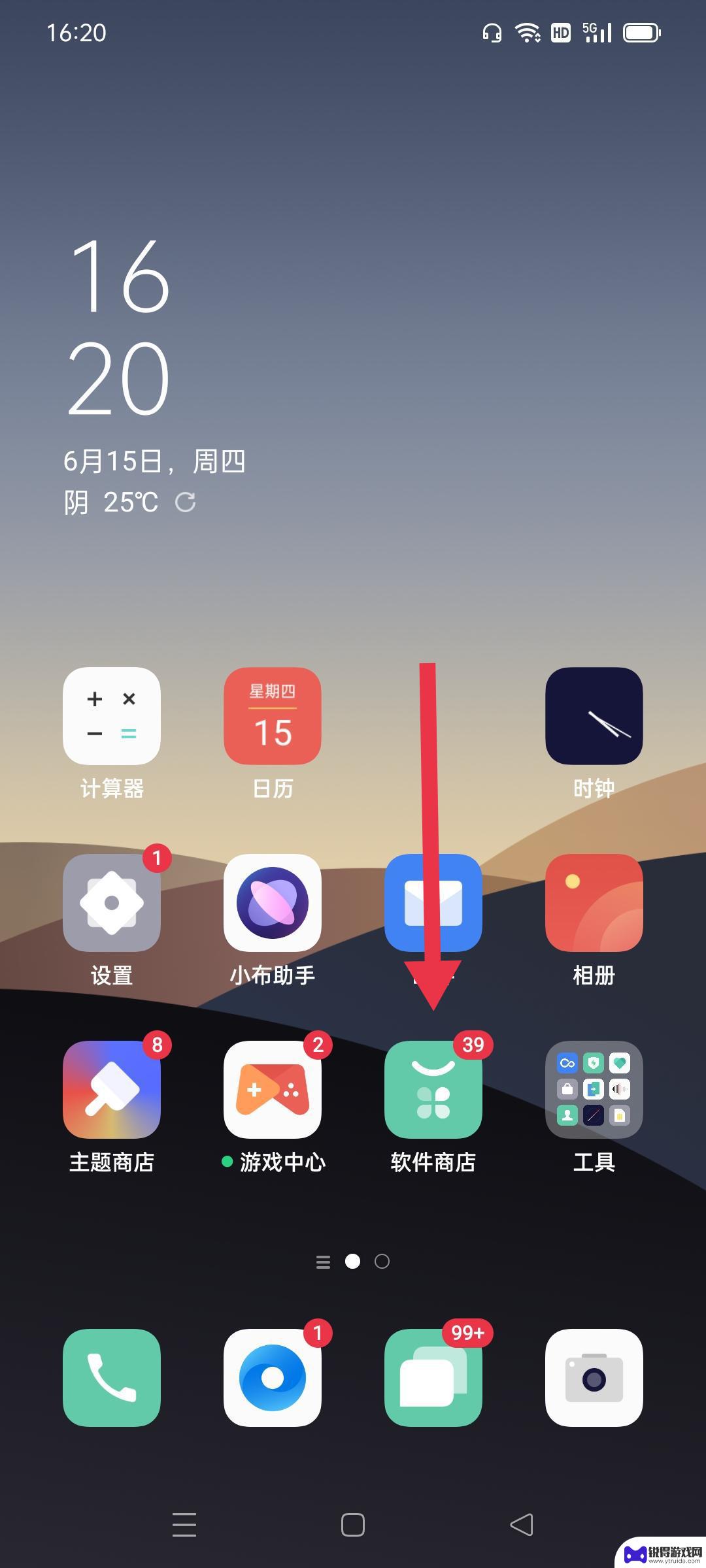
怎样查看抖音历史版本(怎样查看抖音历史版本记录)
很多朋友问到关于怎样查看抖音历史版本的相关问题,小编就来为大家做个详细解答,供大家参考,希望对大家有所帮助!1抖音怎么看更新版本?1.oppok7,操作系统ColorOS11.1为...
2023-09-14
-

苹果手机怎么查看id账号 iPhone手机如何查看Apple ID账号
苹果手机作为一款备受欢迎的智能手机品牌,其账号系统也备受用户关注,如果您想要查看您的iPhone上的Apple ID账号,可以通过简单的步骤来实现。在手机设置中找到iTunes...
2024-08-26
-
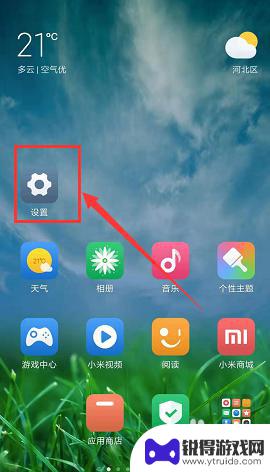
如何打开手机系统版本管理 怎样查看手机是什么系统版本
在如今的移动互联网时代,手机系统版本管理变得愈发重要,了解手机的系统版本不仅可以帮助我们更好地了解手机的性能和功能,还可以帮助我们及时更新系统,提升手机的安全性和稳定性。如何打...
2024-06-18
-

苹果6手机钢化膜怎么贴 iPhone6苹果手机如何正确贴膜钢化膜
苹果6手机作为一款备受追捧的智能手机,已经成为了人们生活中不可或缺的一部分,随着手机的使用频率越来越高,保护手机屏幕的需求也日益增长。而钢化膜作为一种有效的保护屏幕的方式,备受...
2025-02-22
-

苹果6怎么才能高性能手机 如何优化苹果手机的运行速度
近年来随着科技的不断进步,手机已经成为了人们生活中不可或缺的一部分,而iPhone 6作为苹果旗下的一款高性能手机,备受用户的青睐。由于长时间的使用或者其他原因,苹果手机的运行...
2025-02-22















